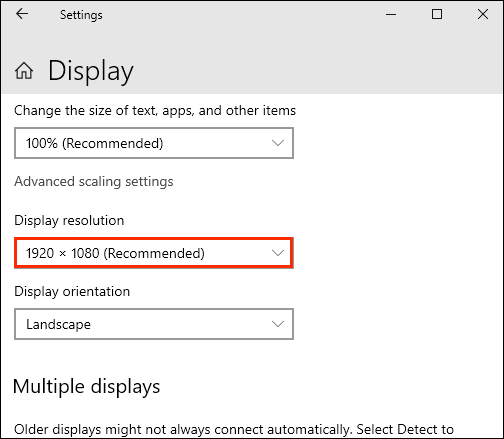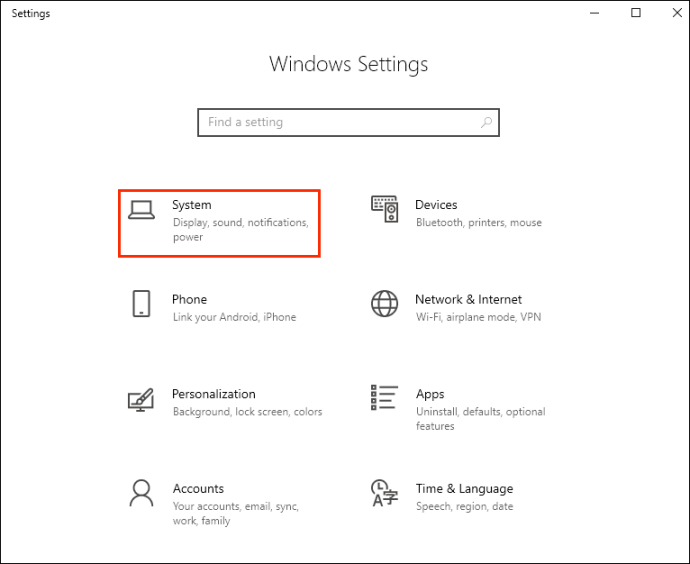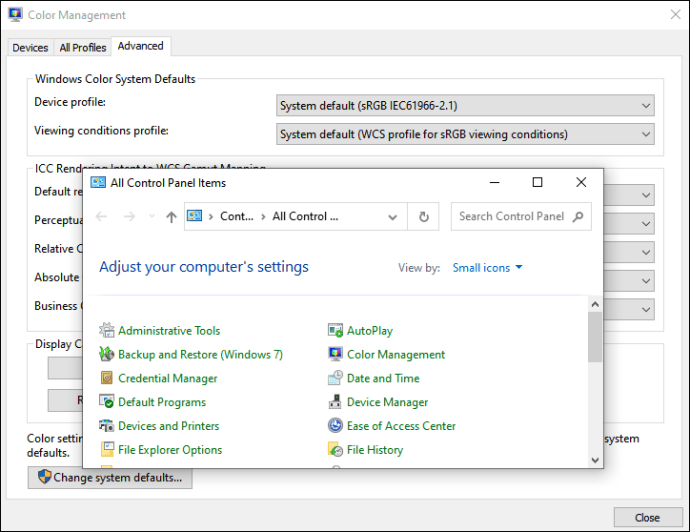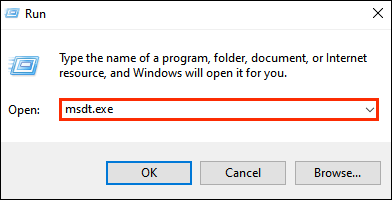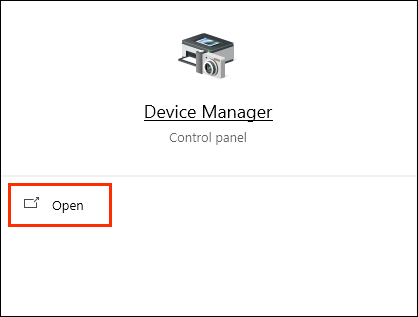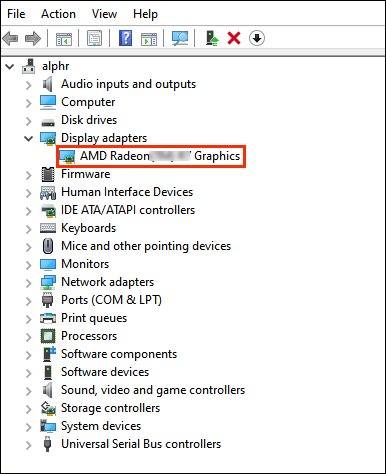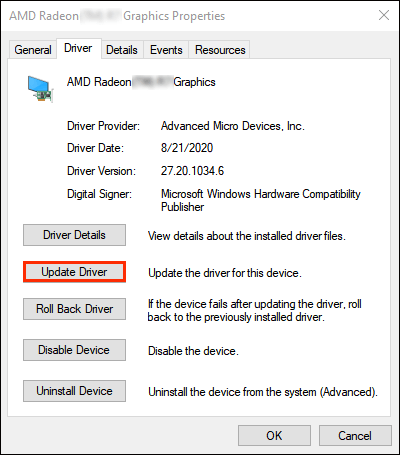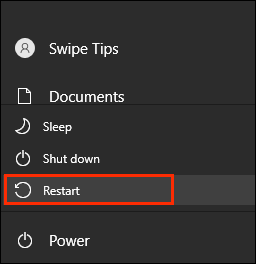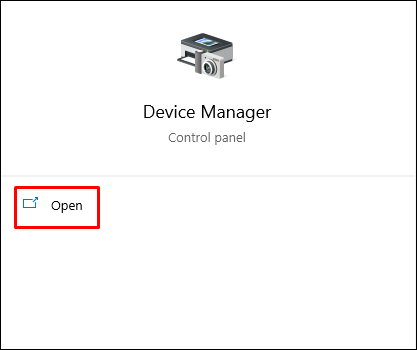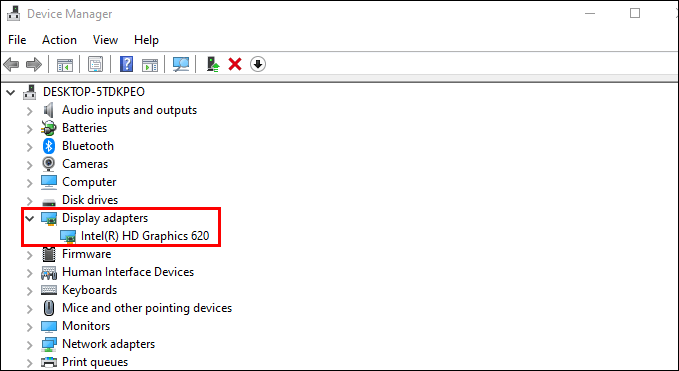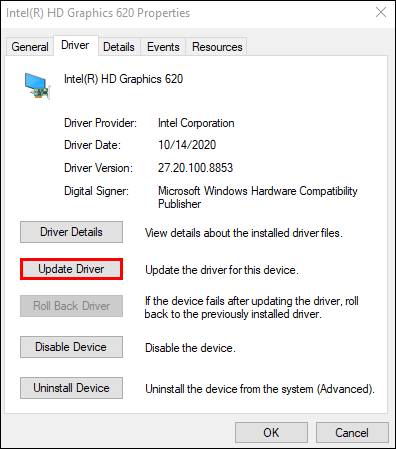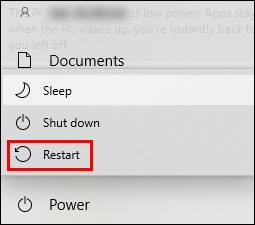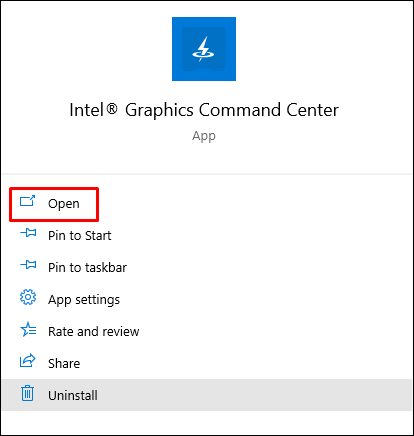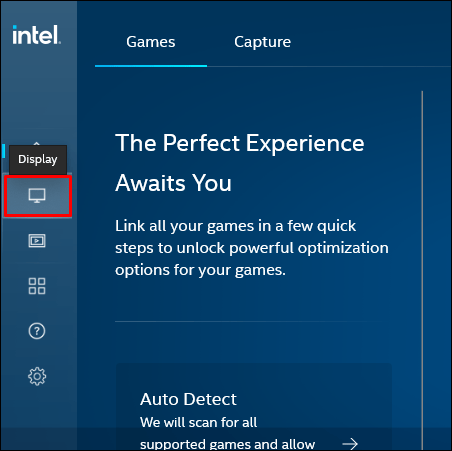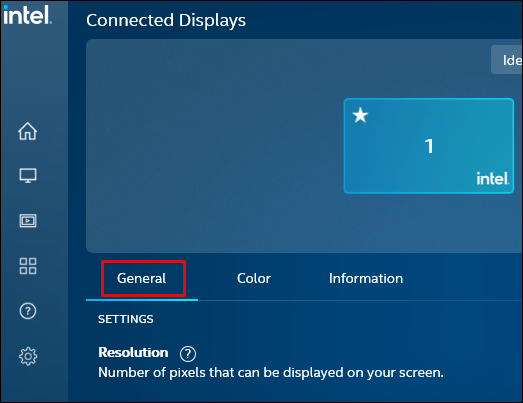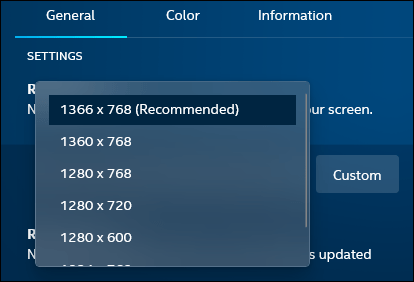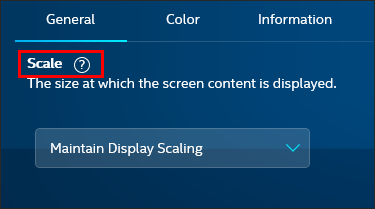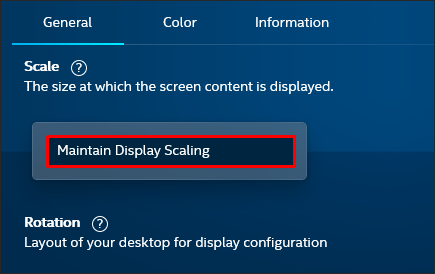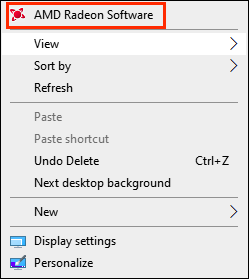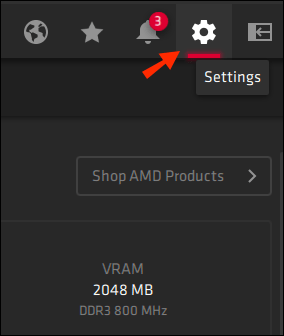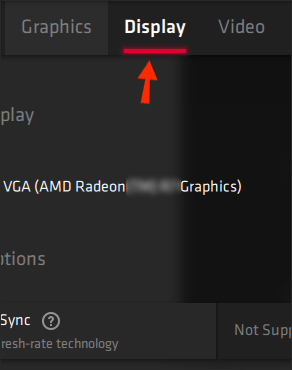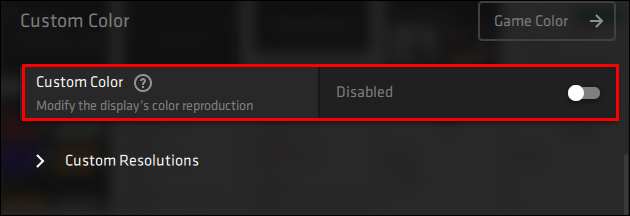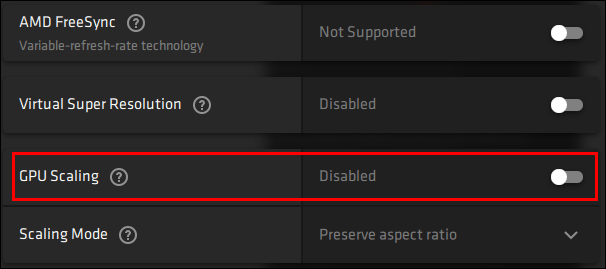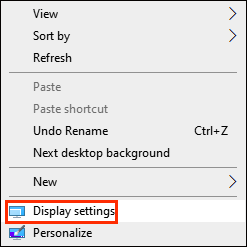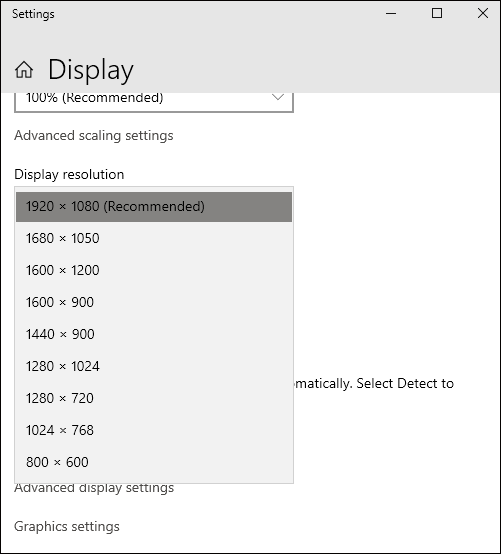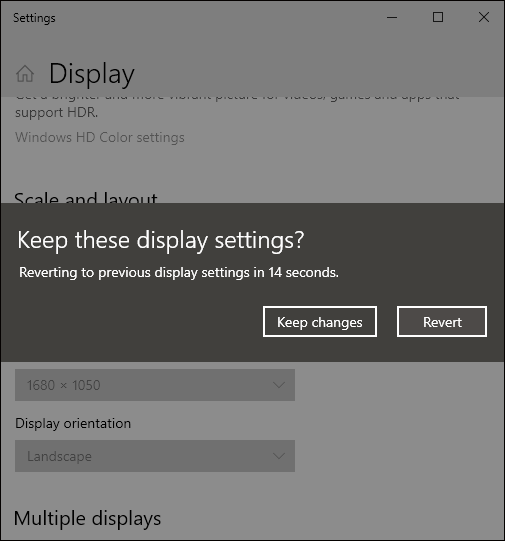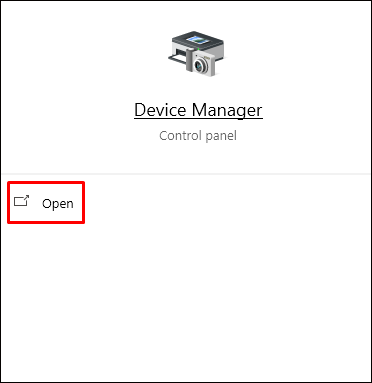Ekrandaki siyah çubuklar filmlerde oldukça yaygındır, ancak bunların bir oyunda değerli monitör alanı kapladığını görmek oldukça can sıkıcı olabilir. Çoğu zaman, oyunlardaki siyah çubuklar, yanlış monitör ayarları veya oyun içi çözünürlükten farklı ekran çözünürlüğü nedeniyle görünür. Ancak, bazen sorun eski grafik sürücülerinde yatmaktadır. Sebep ne olursa olsun, CSGO'daki siyah çubuklardan kurtulmanıza yardımcı olmayı umuyoruz.

Bu kılavuzda, farklı grafik yazılımları için CSGO'da siyah çubukları kaldırmanın çeşitli yöntemlerini paylaşacağız. Ayrıca, oyundaki grafik ayarlarıyla ilgili birkaç genel soruyu yanıtlayacağız. Siyah çubuk sorununu nasıl çözeceğinizi ve diğer görüntü ayarlarını nasıl yöneteceğinizi öğrenmek için okumaya devam edin.
Windows PC veya Dizüstü Bilgisayarda CSGO'da Siyah Çubuklar Nasıl Kaldırılır?
- Cihazınızın yerel çözünürlüğe ayarlanıp ayarlanmadığını kontrol edin. Bunu yapmak için Ayarlar'a, ardından "Ekran"a gidin ve önerilen çözünürlüğü seçin. PC'nizi yeniden başlatın.
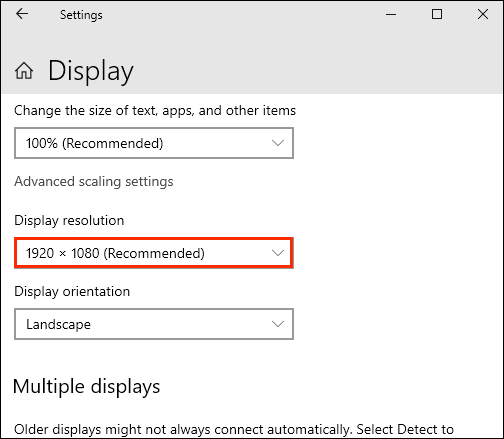
- Oyunda grafik ayarlarını değiştirmeyi deneyin. "Ayarlar"a, ardından "Grafik Ayarları"na gidin ve çözünürlüğünüzü, görüntüleme modunuzu ve en boy oranınızı değiştirmeyi deneyin.
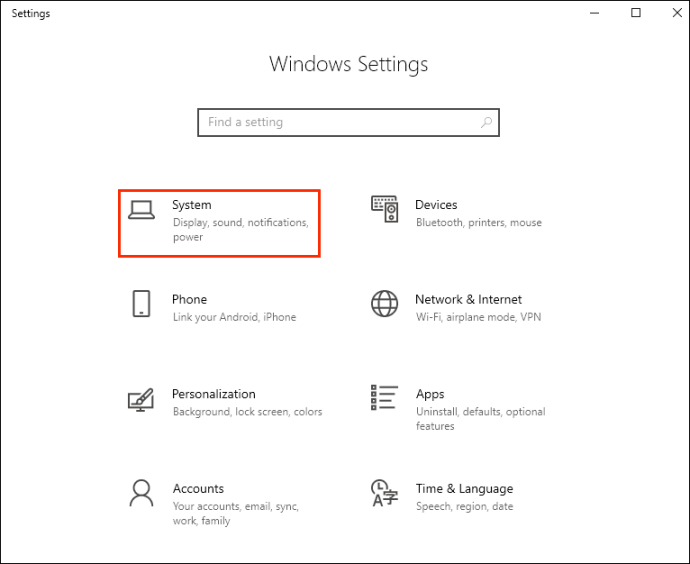
- Windows tam ekran modunu deneyin. Bunu yapmak için Denetim Masası'nı açın, grafik kartınızı bulun ve farklı bir çözünürlük seçin. Oyunu yeniden başlatmayı deneyin. Her oyun oturumundan sonra çözünürlüğü varsayılana döndürmeniz gerekeceğini unutmayın.
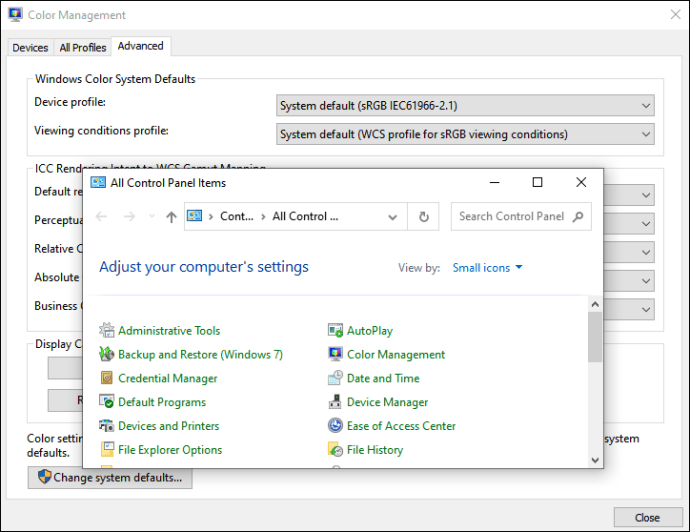
- İsteğe bağlı olarak, tam ekran modunu etkinleştirmek veya devre dışı bırakmak için “Ctrl” + “Alt” + “F11” klavye kısayolunu kullanın.
- Monitör gibi bağlı cihazlarınızda sorun gidermeyi deneyin. Bunu yapmak için "Çalıştır" penceresini açın ve "
msdt.exe /id DeviceDiagnostic”, ardından analizin bitmesini bekleyin.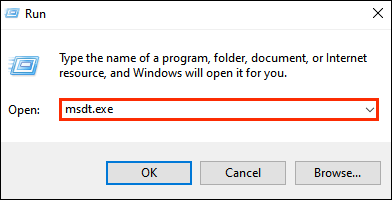
Son olarak, yukarıdaki ipuçlarından hiçbiri yardımcı olmazsa, grafik sürücülerinizi güncellemeniz gerekebilir. Bunu nasıl yapacağınız aşağıda açıklanmıştır:
- Başlat menüsünden Aygıt Yöneticisine gidin.
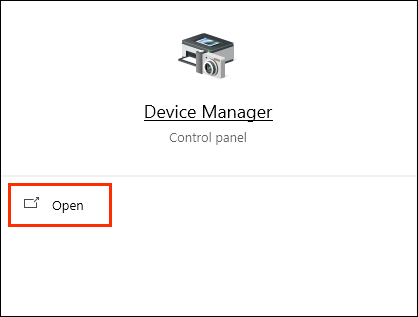
- Tüm seçenekleri görüntülemek için “Görüntü bağdaştırıcıları”nın yanındaki ok simgesine tıklayın ve grafik kartınızın adına sağ tıklayın.
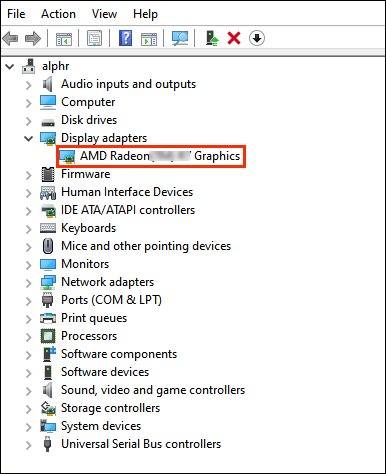
- Açılır menüden “Sürücü Yazılımını Güncelle”yi seçin.
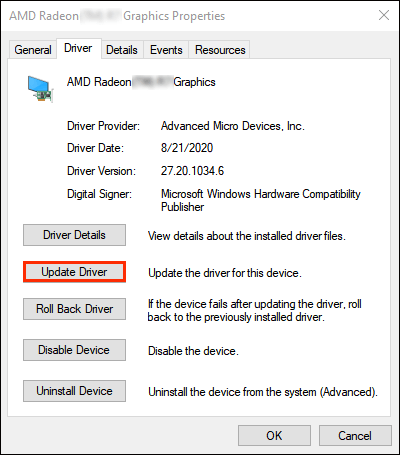
- Sürücülerin güncellenmesini bekleyin, ardından bilgisayarınızı yeniden başlatın.
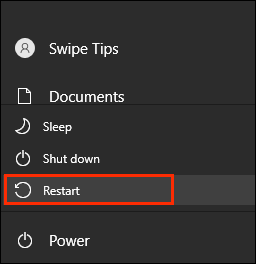
Nvidia grafik yazılımınız varsa, Nvidia ekran çözünürlüğünü değiştirmek için aşağıdaki adımları izleyin:
- Başlat menüsünden Nvidia Denetim Masasına gidin.
- "Görüntüle", ardından "Çözünürlüğü değiştir"i tıklayın.
- Ekran çözünürlüğünüzü ayarlamak için kaydırıcıyı hareket ettirin, ardından onaylayın.
- Siyah çubukların kaybolup kaybolmadığını kontrol edin - değilse, farklı bir oran deneyin.
Bir Intel Aygıtında CSGO'da Siyah Çubuklar Nasıl Kaldırılır?
Cihazınız Intel üzerinde çalışıyorsa, Intel sürücülerini güncelleyerek CSGO'daki siyah çubukları kaldırmayı deneyin. Bunu yapmak için aşağıdaki adımları izleyin:
- Başlat menüsünden Aygıt Yöneticisine gidin.
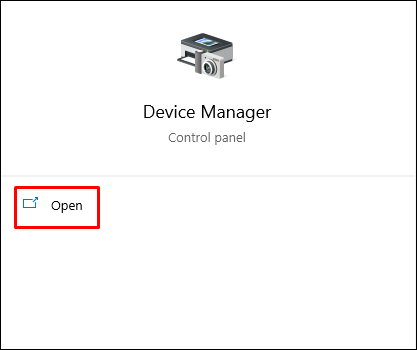
- Tüm seçenekleri görüntülemek için "Görüntü bağdaştırıcıları"nın yanındaki ok simgesini tıklayın ve "Intel..." öğesini sağ tıklayın.
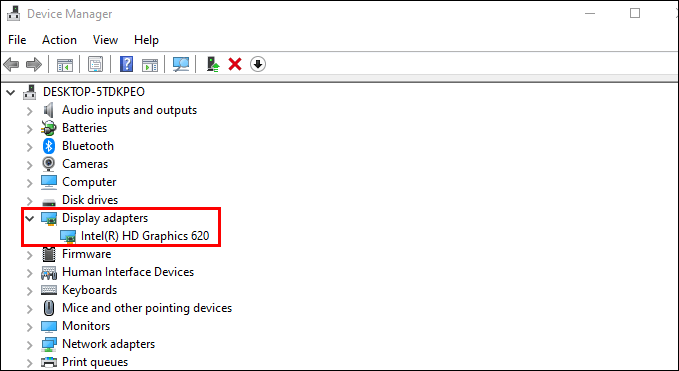
- Açılır menüden “Sürücü Yazılımını Güncelle”yi seçin.
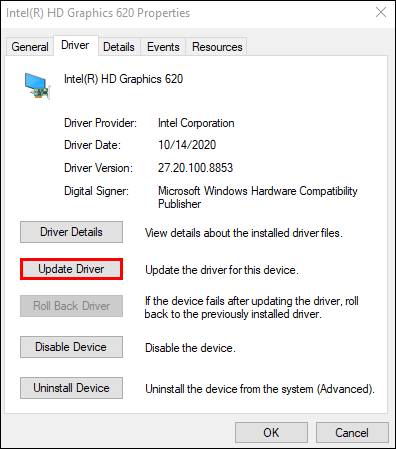
- Sürücülerin güncellenmesini bekleyin, ardından bilgisayarınızı yeniden başlatın.
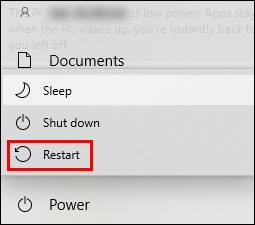
Intel komut merkezi aracılığıyla ekran çözünürlüğünüzü değiştirmeyi de deneyebilirsiniz. Bunu nasıl yapacağınız aşağıda açıklanmıştır:
- Başlat menüsünden Intel Graphics Command Center'ı açın.
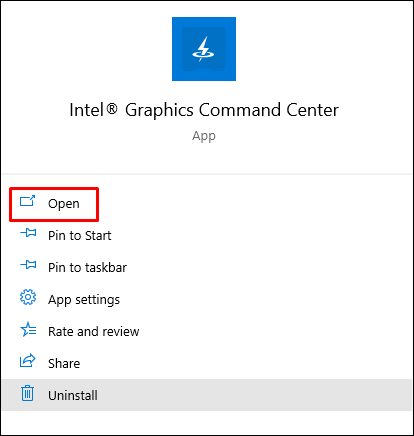
- Sol kenar çubuğundan "Ekran"ı seçin.
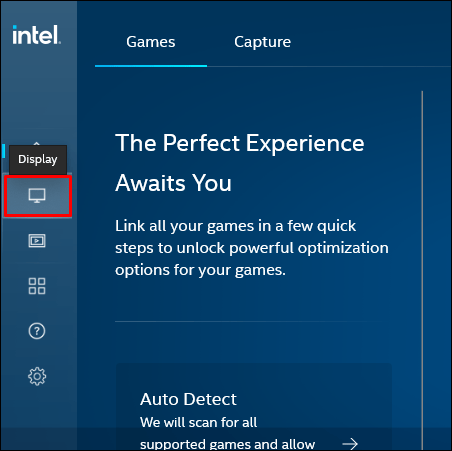
- "Genel" sekmesine gidin ve "Çözünürlük"ün yanındaki açılır menüyü genişletin.
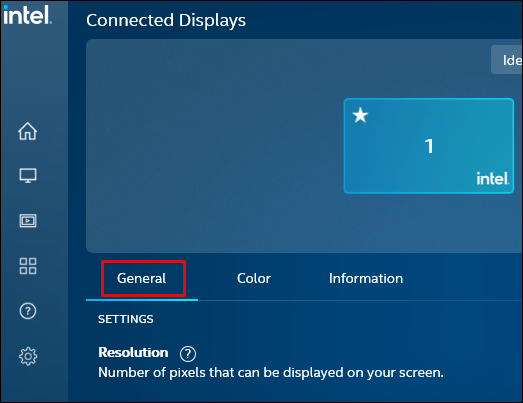
- 4:3 çözünürlükleri seçin ve onaylayın.
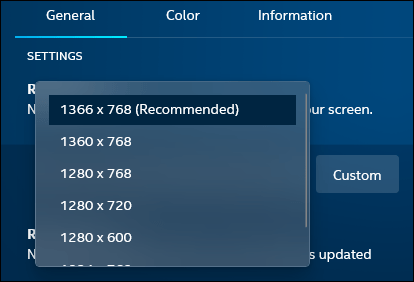
- Siyah çubukların gidip gitmediğini kontrol edin.
- Bu işe yaramadıysa, Komuta Merkezi'ndeki "Görüntü" sekmesine geri dönün ve "Ölçek"in yanındaki açılır menüyü genişletin.
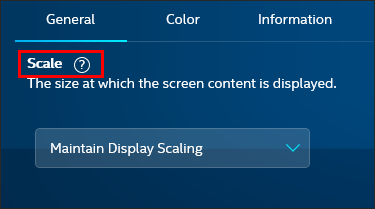
- “Görüntü Ölçeklendirmeyi Koru” seçeneğini seçin, onaylayın ve oyunu bir kez daha kontrol edin.
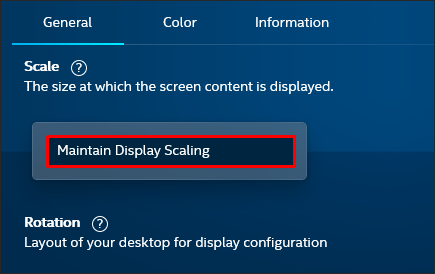
İsteğe bağlı olarak, aynı şeyi Intel Kontrol Panelini kullanarak da yapabilirsiniz – ekran çözünürlüğünüzü değiştirmek için aşağıdaki adımları izleyin:
- Başlat menüsünden Intel Graphics Kontrol Paneline gidin.
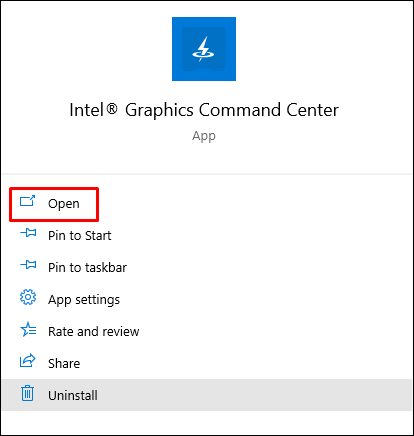
- Sol kenar çubuğundan "Genel Ayarlar"ı seçin.
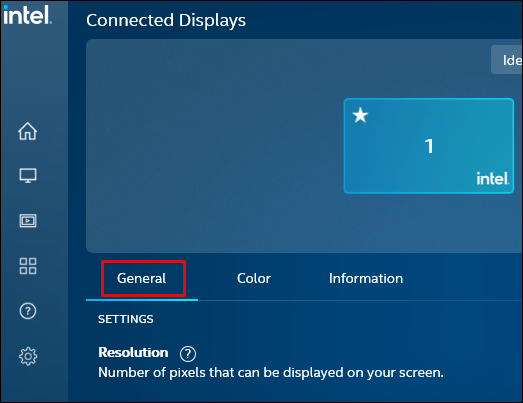
- "Çözünürlük" bölümünün altındaki açılır menüyü genişletin.
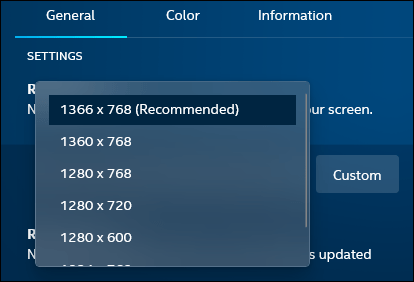
- 4:3 oranlarını seçin ve “Uygula”ya tıklayın.
Not: Ekran çözünürlüğünüzü değiştirirken oyun içi çözünürlüğü buna göre ayarlamayı unutmayın.
Bir AMD Aygıtında CSGO'da Siyah Çubuklar Nasıl Kaldırılır?
Bir AMD cihazında CSGO'daki siyah çubukları kaldırmak istiyorsanız, AMD Radeon Ayarlarında ekran çözünürlüğünü ayarlamayı deneyin. Bunu yapmak için aşağıdaki adımları izleyin:
- Masaüstünüzde herhangi bir yeri sağ tıklayın.
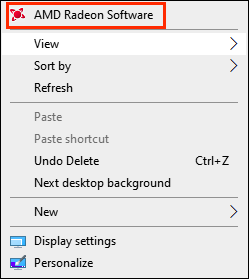
- Açılır menüden “AMD Radeon Ayarları”nı seçin.
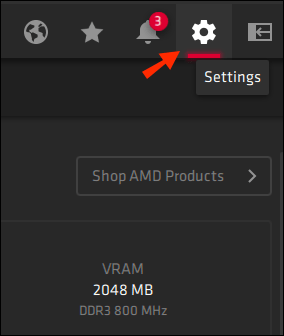
- "Ekran" sekmesine gidin.
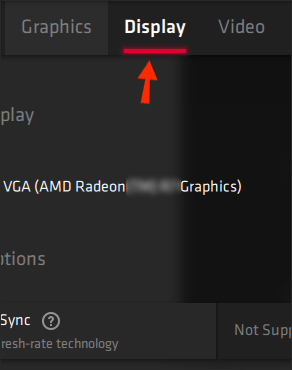
- İstediğiniz çözünürlüğü seçin veya özel bir çözünürlük oluşturmak için "Oluştur"a tıklayın, ardından onaylayın.
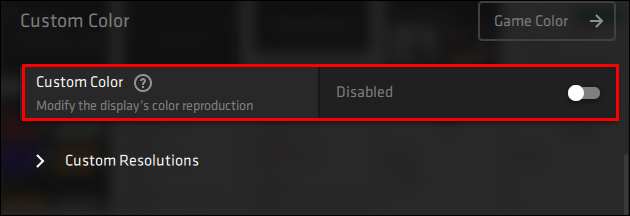
- Siyah çubukların gidip gitmediğini kontrol edin.
- Çözünürlüğü değiştirmek yardımcı olmazsa, "GPU Ölçeklendirme"nin yanındaki açma/kapatma düğmesini kaydırarak da çözünürlük ölçeklendirmeyi etkinleştirmeyi deneyebilirsiniz.
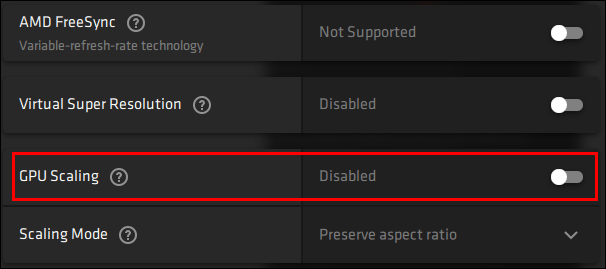
İsteğe bağlı olarak, aynı şey Windows Görüntü Ayarları aracılığıyla da yapılabilir:
- Masaüstünüze sağ tıklayın ve açılır menüden "Görüntü Ayarları"nı seçin.
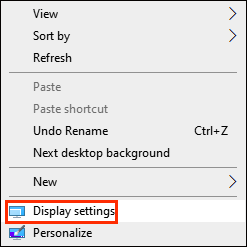
- Tüm seçenekleri görmek için "Çözünürlük" bölümünün altındaki açılır menüyü genişletin.
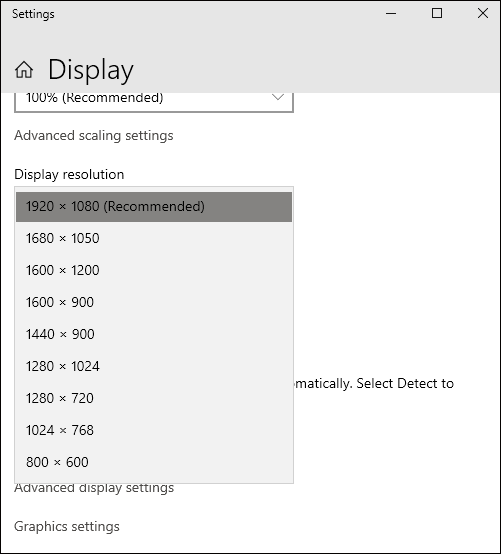
- Farklı bir çözünürlük seçin ve “Uygula”ya tıklayın.
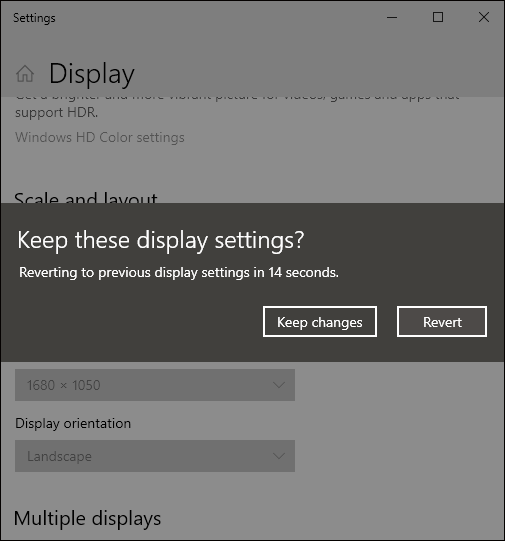
- Siyah çubukların gidip gitmediğini kontrol edin.
Son olarak, çözünürlüğü değiştirmek yardımcı olmazsa AMD sürücülerini güncelleyin – bunu yapmak için aşağıdaki adımları izleyin:
- Başlat menüsünden Aygıt Yöneticisine gidin.
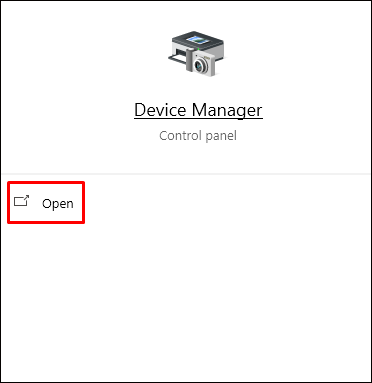
- Tüm seçenekleri görüntülemek için “Görüntü bağdaştırıcıları”nın yanındaki ok simgesine tıklayın ve “AMD…” üzerine sağ tıklayın.
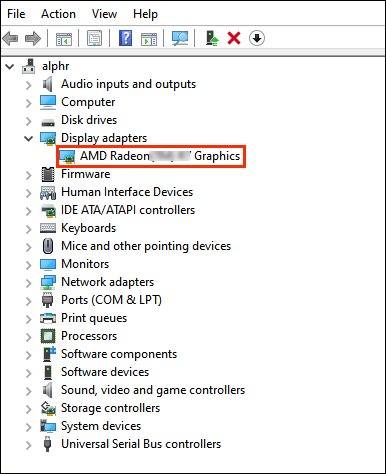
- Açılır menüden “Sürücü Yazılımını Güncelle”yi seçin.
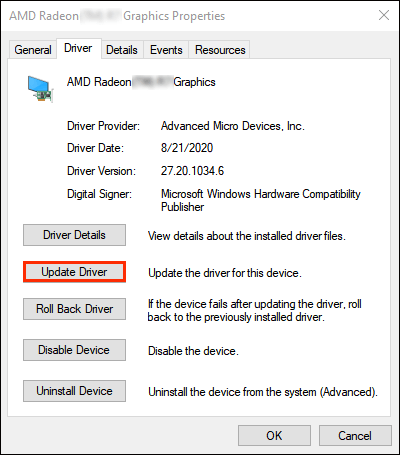
- Sürücülerin güncellenmesini bekleyin, ardından bilgisayarınızı yeniden başlatın.
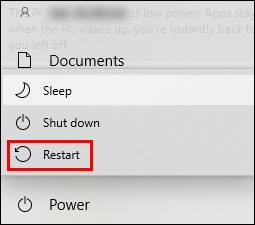
Not: Ekran çözünürlüğünüzü değiştirirken oyun içi çözünürlüğü buna göre ayarlamayı unutmayın.
Nvidia Olmadan CSGO'da Siyah Çubuklar Nasıl Kaldırılır?
Çoğu zaman, CSGO'daki siyah çubuk sorunu, grafik yazılımından ziyade ekran çözünürlüğünüzde yatmaktadır - bu nedenle, grafik kartı ayarlarını yönetmeniz gerekmez. Bunun yerine, CSGO'daki siyah çubukları kaldırmak için aşağıdaki yöntemleri deneyin:
- Cihazınızın yerel çözünürlüğe ayarlanıp ayarlanmadığını kontrol edin. Bunu yapmak için Ayarlar'a, ardından "Ekran"a gidin ve önerilen çözünürlüğü seçin. PC'nizi yeniden başlatın.
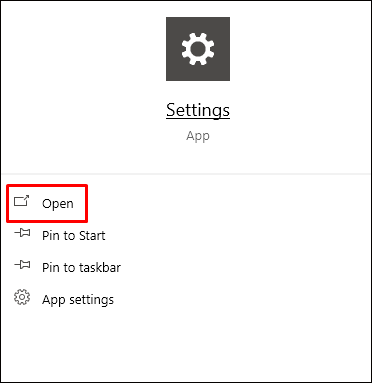
- Oyunda grafik ayarlarını değiştirmeyi deneyin. "Ayarlar"a, ardından "Grafik Ayarları"na gidin ve çözünürlüğünüzü, görüntüleme modunuzu ve en boy oranınızı değiştirmeyi deneyin.
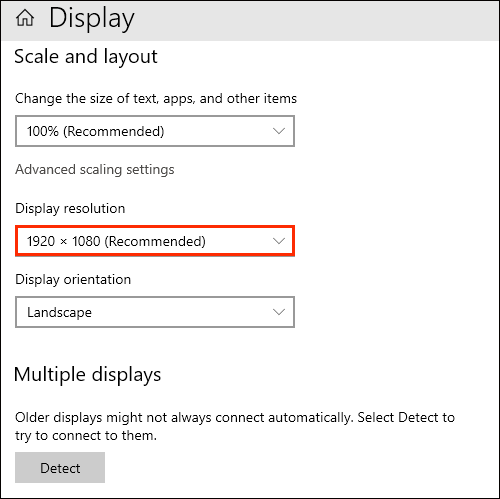
- Windows tam ekran modunu deneyin. Bunu yapmak için Denetim Masası'nı açın, grafik kartınızı bulun ve farklı bir çözünürlük seçin. Oyunu yeniden başlatmayı deneyin. Her oyun oturumundan sonra çözünürlüğü tekrar başa döndürmeniz gerekeceğini unutmayın.
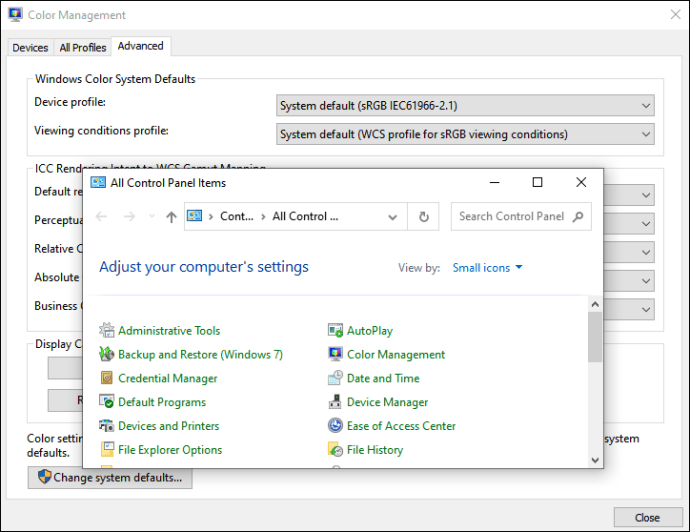
- İsteğe bağlı olarak, tam ekran modunu etkinleştirmek veya devre dışı bırakmak için “Ctrl” + “Alt” + “F11” klavye kısayolunu kullanın.
- Monitör gibi bağlı cihazlarınızda sorun gidermeyi deneyin. Bunu yapmak için "Çalıştır" penceresini açın ve "
msdt.exe /id DeviceDiagnostic” ardından analizin bitmesini bekleyin.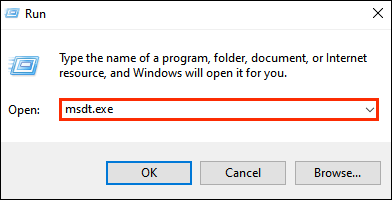
Not: Windows Ayarlarında ekran çözünürlüğünü değiştirirken oyunun aynı çözünürlüğe ayarlandığından emin olun. Bu, CSGO Grafik Ayarlarında ayarlanabilir.
Sıkça Sorulan Sorular
CSGO'da siyah çubukları kaldırma ve diğer ekran ayarlarını yapma hakkında daha fazla bilgi edinmek için bu bölümü okuyun.
CSGO'da Neden Siyah Çubuklar Var?
Ekran çözünürlüğünüze bağlı olarak, CSGO'da siyah çubuklar ekranınızın hem yanlarında hem de üstünde ve altında görünebilir. Bu genellikle yanlış ekran ayarları nedeniyle veya oyun içi çözünürlüğün ekran çözünürlüğünüzden farklı olması nedeniyle olur.
CSGO'da Diğer Görüntü Ayarlarını Nasıl Yönetirim?
Oyunun Grafik Ayarları'ndan diğer ekran özelliklerini de yönetebilirsiniz – bunu yapmak için aşağıdaki talimatları izleyin:
1. Ana oyun menüsünden Ayarlar'ı açın.
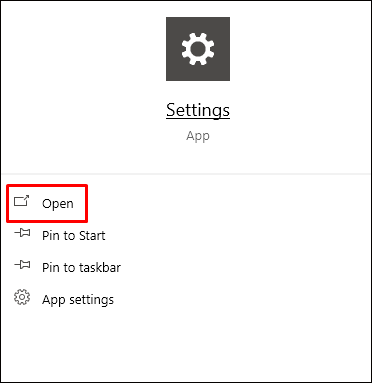
2. “Grafik Ayarları”na gidin.

3. Burada parlaklığı, renk modunu, en boy oranını, görüntüleme modunu, gölge kalitesini, efekti ve gölgelendirici ayrıntısını ve daha fazlasını ayarlayabilirsiniz. Ayar adının yanındaki açılır menüyü genişletin ve tercihinize göre seçin, ardından onaylayın.
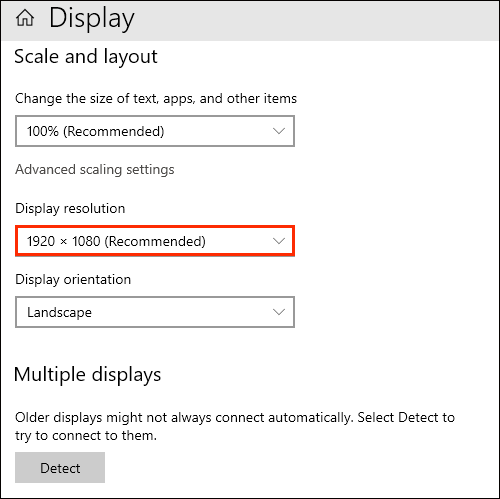
Mükemmel Çözünürlük
Umarım kılavuzumuz CSGO'yu tam ekrana genişletmenize ve monitör yeteneklerinizi sonuna kadar kullanmanıza yardımcı olmuştur. Ekran oranınızı her değiştirdiğinizde, siyah çubukların tekrar görünmesini önlemek için oyun ayarlarında da buna göre ayarlamanız gerektiğini unutmayın. Son olarak, ipuçlarımızdan hiçbiri yardımcı olmadıysa, oyunu yeniden yüklemeyi denemek isteyebilirsiniz - aşırı ama genellikle etkili bir yöntemdir.
En iyi performansı elde etmek için CSGO'da hangi grafik ayarlarını tercih edersiniz? Deneyimlerinizi aşağıdaki yorumlar bölümünde paylaşın.